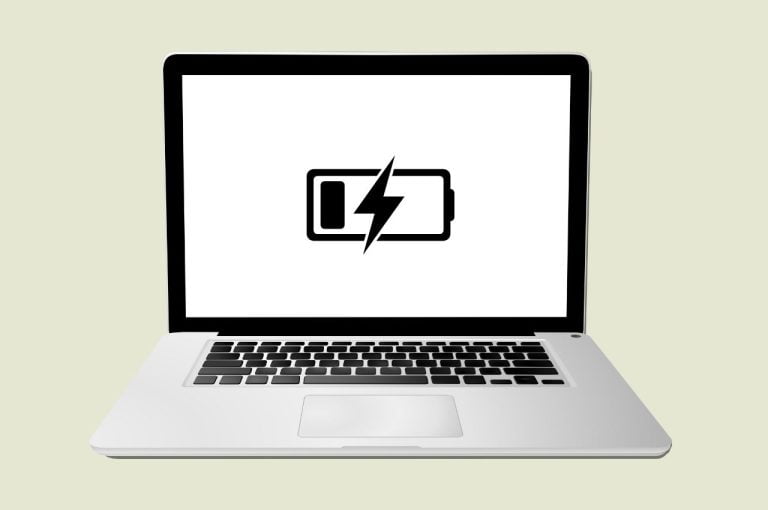
Os notebooks, ao contrário dos computadores pessoais, possuem uma bateria que precisa ser recarregada periodicamente. No entanto, quando você conecta o cabo de alimentação e o gadget não carrega, várias razões podem estar por trás disso. Vamos abordar cada uma dessas razões em detalhes neste artigo.
Uma razão comum, mas importante. Ao tentar carregar seu laptop em um local público, certifique-se de que há energia na tomada ou no estabilizador. Você pode fazer isso conectando outro dispositivo, como um smartphone ou tablet, para testar a energia.
Se estiver utilizando um estabilizador ou um UPS, verifique se o botão está ligado e se o dispositivo está recebendo energia. Às vezes, um cabo de extensão pode não estar conectado à tomada, e os usuários podem não perceber isso. Em casos raros, pode haver uma tomada ou estabilizador com defeito.Se você confirmar que há energia disponível, mas o laptop ainda não estiver carregando, prossiga para as etapas seguintes.
Às vezes, a bateria não é detectada devido a um mau contato ou instalação inadequada. Em laptops mais antigos, a bateria pode expandir e deformar devido ao desgaste, deixando de ser reconhecida pelo sistema.No primeiro caso, desconecte o laptop, remova a bateria, verifique os contatos e mantenha o botão de ligar pressionado por 15 a 20 segundos.
Depois, recoloque a bateria e ligue o dispositivo novamente. Esse procedimento é conhecido como “hard reset”.Para laptops com baterias não removíveis, desligue o dispositivo, desconecte todos os periféricos e realize o procedimento específico do modelo para resetar o sistema. Se houver danos visíveis na bateria, ela deve ser substituída.
Um adaptador de energia geralmente consiste em duas partes principais: a unidade com o circuito e o cabo de conexão. Verifique se todos os cabos estão firmemente conectados. Em modelos mais recentes, onde o cabo é fixo, examine-o em busca de danos físicos, como cortes ou rasgos.
Outro ponto importante é o plugue que se conecta ao laptop. Em modelos mais antigos, um conector proprietário era comum. Certifique-se de que ele está intacto e não danificado. Se tudo parecer em ordem, verifique a saída do adaptador de energia.
Às vezes, o sistema operacional pode indicar uma conexão, mas a bateria não carrega de fato. Isso pode ser causado por falhas nos componentes internos do adaptador de energia ao longo do tempo.
Os usuários podem verificar a tensão e a corrente de saída usando um multímetro, mas a desmontagem e o diagnóstico precisos só podem ser feitos por profissionais. Certifique-se de que a voltagem e a amperagem do adaptador correspondem às especificações do laptop.
A polaridade também é indicada na etiqueta externa do adaptador de energia pelo ícone correspondente.
Se os parâmetros de saída não corresponderem aos parâmetros declarados, recomendamos que você leve o adaptador para reparo. Talvez seja possível restaurá-lo. Caso contrário, você já saberá com certeza que uma substituição é necessária.
Quando se fala em modelos modernos que utilizam o Type-C, não se esqueça da compatibilidade. Se você de repente comprou um novo adaptador de energia ou um cabo separado para substituir o de fábrica, certifique-se de prestar atenção às especificações. Seu laptop pode não carregar devido à amperagem fraca ou a um cabo inadequado. Estes últimos também possuem parâmetros máximos de corrente e tensão.
Em casos raros, a própria porta no laptop pode não suportar carregamento. Ou seja, você só poderá transferir dados através dele. Isso geralmente é escrito em especificações técnicas detalhadas, especificando com a frase “dados somente”. Mais frequentemente, há designações nas portas – a ausência de um ícone na forma de um raio geralmente indica que essa porta específica não suporta carregamento.
Se o seu portátil tiver várias portas Tipo-C, certifique-se de que está a utilizar a porta certa.
O conector de entrada para o cabo de alimentação pode estar danificado ou simplesmente entupido de poeira. Neste último caso, basta limpá-lo, tendo desligado previamente o laptop.
Em caso de pane, o soquete pode ser substituído, mas isso exigirá as ferramentas e a solda apropriadas.
Em alguns laptops, o soquete junto com o conector é removível. Se você tem experiência em desmontar um laptop, você mesmo pode estudar sua condição “sinalizando” os fios com um multímetro e avaliando a condição física.
O laptop pode não receber uma carga devido ao desgaste crítico da bateria ou operação inadequada do controlador, uma placa especial instalada na bateria.
Lembre-se que a bateria é um componente potencialmente explosivo, então você não deve tentar desmontá-la e ainda mais substituir alguns elementos. Por sua vez, você pode verificar o grau de deterioração, por exemplo, com AIDA64. No Windows e em laptops relativamente mais novos, você também pode visualizar o relatório por meio do comando “powercfg /batteryreport”.
No relatório, você poderá ver a capacidade máxima de acordo com o passaporte e o valor ao qual a bateria foi carregada pela última vez.
Você pode usar o software de marca do fabricante. Como regra geral, ele monitora o status da bateria e fornece parâmetros operacionais detalhados.
Se você tiver uma bateria sobressalente que é conhecida por estar funcionando, você pode substituí-la. Se o laptop começar a carregar com ele, então o problema é definitivamente com a bateria antiga.
O controlador verifica vários parâmetros ao mesmo tempo, como temperatura do elemento, tensão terminal e muito mais. Se um dos parâmetros sair do alcance, o controlador bloqueará a carga. E, na maioria das vezes, isso pode acontecer devido ao superaquecimento.
A temperatura de carregamento ideal para baterias de polímero de lítio é de 15-25 °C, para baterias de íons de lítio – 10-30 °C. Mas, na prática, a bateria pode superaquecer muito mais. Isso pode ser causado tanto pelo funcionamento inadequado do controlador quanto por problemas com a bateria. Em qualquer caso, se o dispositivo aquece muito e até desliga, então você não deve adiar o problema das altas temperaturas.
Em caso de falhas de hardware, o reparo ou substituição de componentes é mais frequentemente necessário. Os usuários podem descobrir o software por conta própria sem investimentos desnecessários.
Motorista. No Gerenciador de dispositivos, você precisará localizar o bloco Bateria e tentar atualizar ou desinstalar a Bateria do Método de Controle compatível com ACPI do Microsoft Surface. Em seguida, envie o laptop para uma reinicialização — após a desinstalação, o sistema operacional deve reinstalar automaticamente o driver.
Software proprietário. Quase todos os fabricantes oferecem utilitários proprietários para seus laptops, nos quais você pode ajustar adicionalmente o desempenho da bateria. Esses programas são capazes de limitar a carga para aumentar a vida útil da bateria.
Por exemplo, o MyASUS tem vários modos de carregamento. No modo Balanceado, o laptop carregará apenas até 80% e, no modo Vida Útil Máxima, carregará até 60%.
A Lenovo tem um Modo de Energia de Avião especial que limita o carregamento da bateria e, em alguns casos, a bateria pode não carregar. O menu Battery Charge Treshhold permite que você defina o limite para o qual a bateria será carregada. Assim, se custar 80%, então você não poderá carregar o dispositivo acima desse valor.
Configurações semelhantes estão disponíveis no Gigabyte Control Center, LG Control Center, MSI DragonCenter e outros softwares proprietários.
BIOS/UEFI. Em casos raros, os fabricantes podem “hardwire” a função de limitação de bateria no próprio BIOS, então não será supérfluo olhar para ele também.
Na maioria das vezes, o problema com o carregamento de um laptop tem uma razão de hardware – o adaptador de energia ou a própria bateria falhou. Com a ajuda de um multímetro, você pode verificar os parâmetros de carregamento de saída e, se possível, reconectar a bateria removível. Certifique-se de estudar o software de monitoramento de bateria da marca e certifique-se de que não há problemas com o motorista. Em todos os outros casos, é melhor entrar em contato com a central de atendimento imediatamente.
Os cabos adaptadores Type-C para Type-C são muito usados atualmente, com uma grande variedade de…
A matriz é o componente mais importante de uma tela moderna, seja um monitor ou…
Xiaomi HyperOS é o mais recente sistema operacional móvel desenvolvido pela Xiaomi para seus dispositivos:…
Os especialistas do portal estrangeiro GameRant examinaram a variedade de processadores para computador da Intel…
O apagamento acidental de arquivos é sempre um contratempo desagradável, especialmente quando dados importantes são perdidos. Infelizmente,…
A falta de portas USB livres é um problema bastante comum e frustrante, especialmente para usuários de…